Hold modtagne dokumenter private
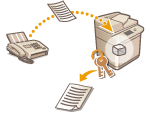 | Denne funktion er til at gemme de modtagne dokumenter, der passer med specifikke betingelser, på den angivne lagringsplacering (Fortrolig faxboks). Fortrolig faxboks indeholder flere bokse, og hver boks kan beskyttes med password. Ved at angive en betingelse, som f.eks. lagring af alle dokumenter fra Firma A i boks nummer 10, har du kun tilladelse til at tjekke de dokumenter, du har brug for. Med denne funktion kan du også, når du angivet et password, forhindre, at uautoriserede personer fejlagtigt ser fortrolige dokumenter. Når indikatoren Behandler/data på betjeningspanelet lyser fast grønt, skal du følge følgende procedurer for at tjekke/printe gemte dokumenter. |
 |
Sådan anvende denne funktionNogle indstillinger, som f.eks. lagringsplaceringen og passwordet for dokumenter, skal være registreret på forhånd. |
1
Tryk på <Fax/I-faxindbakke>. <Hjem>-skærmen
2
Tryk på <Fortrolig faxboks>.
3
Vælg den boks, hvor dokumenter gemmes.
Hvis passwordet er angivet for boksen, vises et skærmbillede, der beder sig om at indtaste passwordet. Indtast passwordet, og tryk på <OK>.
En liste over gemte dokumenter vises.
4
Vælg dokumentet, der skal printes, og tryk på <Print>.
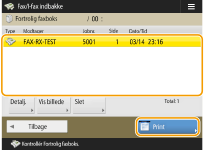
Trykker du på <Detaljer>, kan du tjekke informationer om dokumentet, inklusive afsenderens navn og antallet af modtagne sider.
Hvis du trykker på <Vis billede>, kan du kontrollere indholdet af dokumentet samt vælge og slette sider.
Trykker du på <Slet>  <Ja>, slettes dokumentet. Du kan ikke slette flere filer samtidigt. Hvis du vil slette flere dokumenter, skal du vælge og slette ét dokument ad gangen.
<Ja>, slettes dokumentet. Du kan ikke slette flere filer samtidigt. Hvis du vil slette flere dokumenter, skal du vælge og slette ét dokument ad gangen.
 <Ja>, slettes dokumentet. Du kan ikke slette flere filer samtidigt. Hvis du vil slette flere dokumenter, skal du vælge og slette ét dokument ad gangen.
<Ja>, slettes dokumentet. Du kan ikke slette flere filer samtidigt. Hvis du vil slette flere dokumenter, skal du vælge og slette ét dokument ad gangen.
Du kan ikke printe flere dokumenter samtidigt. Hvis du vil printe flere dokumenter, skal du vælge og printe ét dokument ad gangen.
5
Tryk på <Start print>.
For at slette dokumentet, der skal printes, skal du trykke på <Slet fil efter print> inden printning.
Printningen starter.
 |
Du kan indstille at modtage URL'en til lagringsplaceringen med e-mail, når du modtager dokumenter. Ved blot at indtaste URL'en i adresselinjen på en webbrowser kan du fra din computer via Remote UI (Brugerinterface til fjernbetjening) tjekke indholdet i dokumenter. <Vælg/Registrér fortrolige faxbokse> Hvis du registrerer et vilkårligt niveau for Fortrolig faxboks til knappen <Personlig>/<Delt>, kan handlinger udføres hurtigt og effektivt. |